Import van standaard rapportages
WIGO: De standaard rapportages moeten per gebruiker worden geïmporteerd
- Downloaden standaard templates
- Uitpakken zip-bestand
- Rapport opzoeken
- Standaard rapport opslaan
- Rapport importeren
- Rapport opslaan en bekijken
- Alle rapporten importeren
In de rapportage module van ParagonERP kun je zelf rapporten maken met alle data uit het systeem. Per transactiemodule is er een summary report en een detail report, zo is er bijvoorbeeld een order summary en een order detail rapport. In de summary kun je alleen kop-informatie opvragen, in de detail kun je ook regel-informatie opvragen. We gebruiken voor de rapporten de term WIGO, wat staat voor "What Is Going On".
Het is erg gemakkelijk om zelf een overzicht te maken. Er is ook een aantal standaard rapporten beschikbaar. Deze moeten per gebruiker (zelf) geïmporteerd worden. Hieronder tonen we hoe dit werkt.
Downloaden standaard templates
Ga naar deze webpagina: https://drive.google.com/drive/folders/1EY-ryl2opZ18lyoeO2ltnZH0Llyk1FQW
Selecteer alle bestanden. Dit kan bijvoorbeeld door de toetscombinatie Ctrl+A.
| Klik vervolgens op het icoontje Downloaden. Je krijgt nu een .zip bestand. |
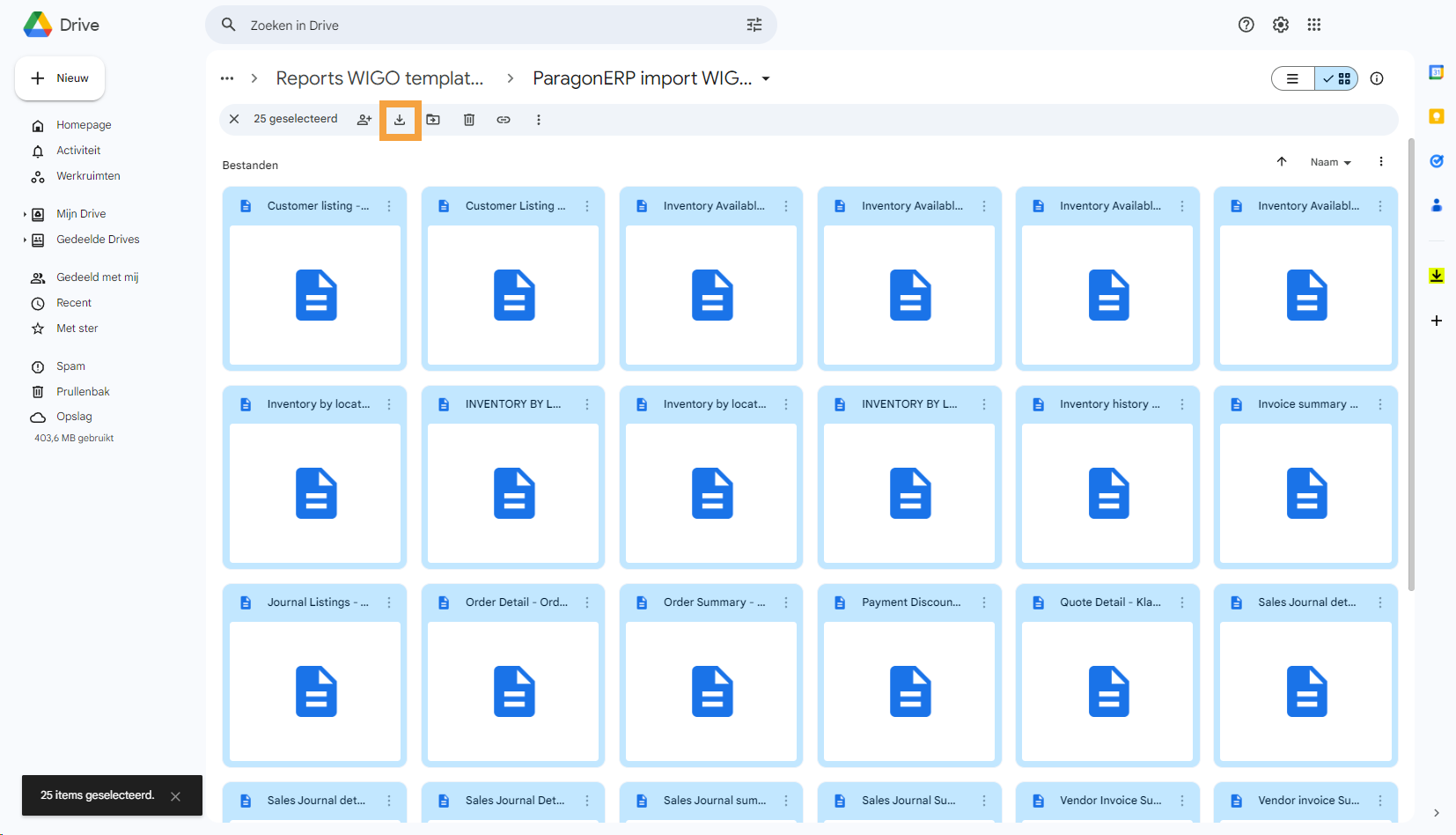
Kies daarna voor Opslaan.
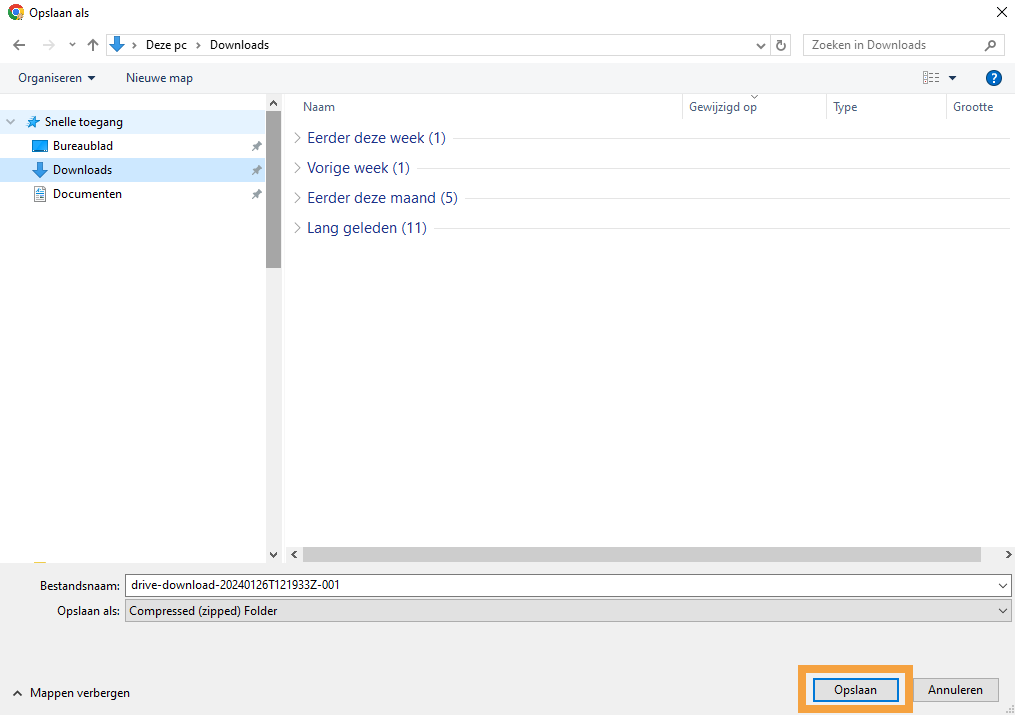
Uitpakken zip-bestand
Ga naar de map "Downloads" op je pc. Klik met de rechtermuisknop op het zojuist gedownloade bestand en vervolgens op "alles uitpakken". Klik in de pop-up die daarna komt op "Alles uitpakken"
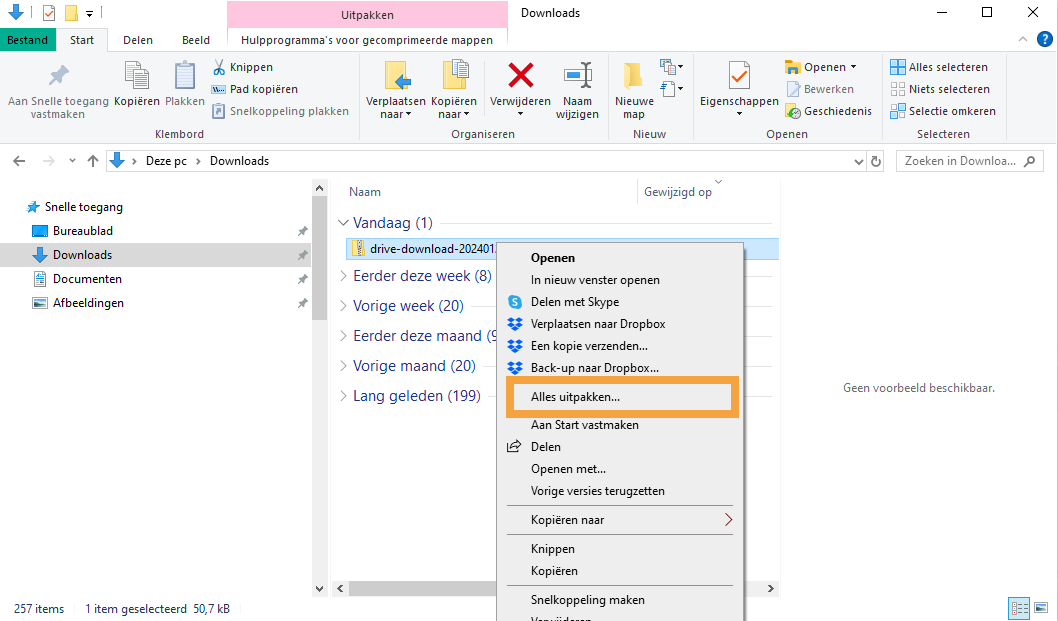
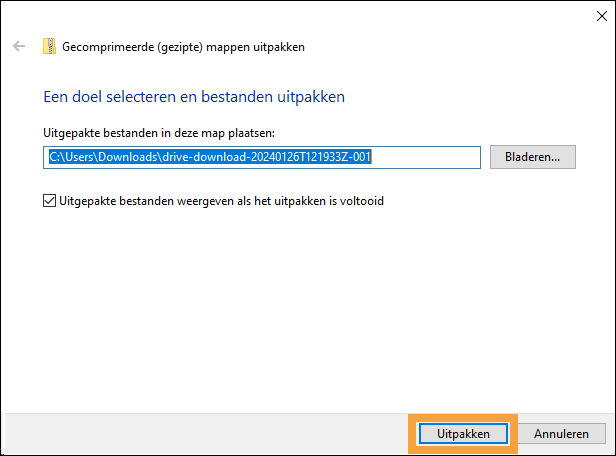
Beschikbare bestanden / rapporten
Open nu de map die je net uitgepakt hebt (ParagonERP import WIGO bestanden) en klik door totdat je bestanden ziet. Hier zie je welke rapporten je kunt importeren. Het eerste deel van de bestandsnaam bevat de naam van het overzicht in WIGO. In dat overzicht moet je het rapport importeren.
Als voorbeeld nemen we hier de bovenste: "Customer Listing - Emaillijst.json". Deze moet je dus importeren in het rapport Customer Listing.
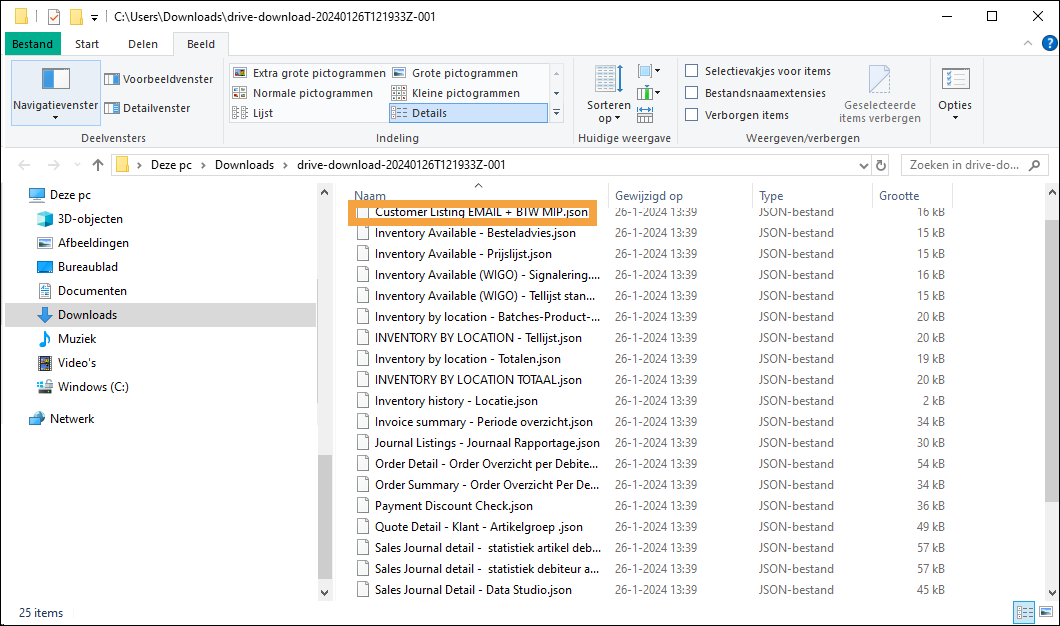
Rapport opzoeken
Log in ParagonERP. Vanuit elke module is linksboven het rapport icoon te vinden. Klik hierop om naar de rapportage module te gaan.
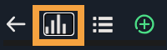
Het is ook mogelijk om linksonder op <<Meer te klikken en te kiezen voor Rapporten.

Zoek vervolgens op het rapport, in dit voorbeeld "Customer Listing". Klik daarna op de naam van het rapport.
LET OP
Het is belangrijk dat je het juiste rapport selecteert. De overzichten die je hebt gedownload, beginnen allemaal met de rapportnaam waar ze bij horen.

Standaard rapport opslaan
Het is verstandig om eerst het standaard overzicht op te slaan. Dit kun je bijvoorbeeld onder de naam "Standaard" of "Default".
Klik op het driehoekje naast "save" en vervolgens op "New layout".

Geef daarna de gewenste naam in.
Klik op het driehoekje naast "save" en vervolgens op "Import layout". Zoek het bestand op dat je wilt importeren, en daarna op "Openen".

Rapport opslaan
Klik nogmaals op het driehoekje naast "Save", en klik nu op "New layout". Typ de naam van het rapport waar nu " name your report" staat. In ons voorbeeld vullen we hier "Emaillijst" in.
| Klik op Opslaan. |

Rapport bekijken
Nu het rapport is opgeslagen kun je altijd terugkeren naar dit rapport. Deze instelling is voor jou opgeslagen. Om een opgeslagen rapport te bekijken, klik je op "Report Layouts" rechtsboven en vervolgens kun je je opgeslagen layout selecteren.

Alle rapporten importeren
Door vanaf Rapport opzoeken, de stappen te herhalen, kun je ook de andere rapporten importeren.
Is je rapport niet direct zichtbaar?
Log dan even uit en opnieuw in op ParagonERP.
Meer weten over WIGO?
Zie Support: WIGO in het kort uitgelegd
Zie Support: WIGO in het kort uitgelegd
![paragon logo-1.png]](https://support.paragon-erp.com/hs-fs/hubfs/paragon%20logo-1.png?height=50&name=paragon%20logo-1.png)